苹果13款macbook安装win11双系统教程
- 分类:win11 发布时间: 2022年01月06日 09:02:24
有网友使用的是苹果macbook电脑,不习惯使用自带的mac系统,想给电脑安装win11双系统切换使用,不知道macbook如何安装win11双系统。下面就教下大家苹果13款macbook安装win11双系统教程。
准备工作:
1、先备份苹果电脑中的重要资料,避免在安装中导致丢失。
2、准备一个 8GB 以上的空白 U 盘,因为制作u盘期间会格式化u盘。
3、下载一个驱动精灵网卡版安装包和 360 驱动大师网卡版安装包,用于安装网卡驱动。
4、下载苹果 Windows 驱动包,1 GB 左右。
(百度网盘下载:链接: https://pan.baidu.com/s/1_BpQrVToAKylu1TxYkZi8g 提取码: 8fwm)
阶段一:制作windows系统u盘启动盘
1、在电脑上安装好小白一键重装系统软件,接着插入空白u盘,关闭电脑上的安全杀毒软件等。打开软件后选择制作系统,点击开始制作。
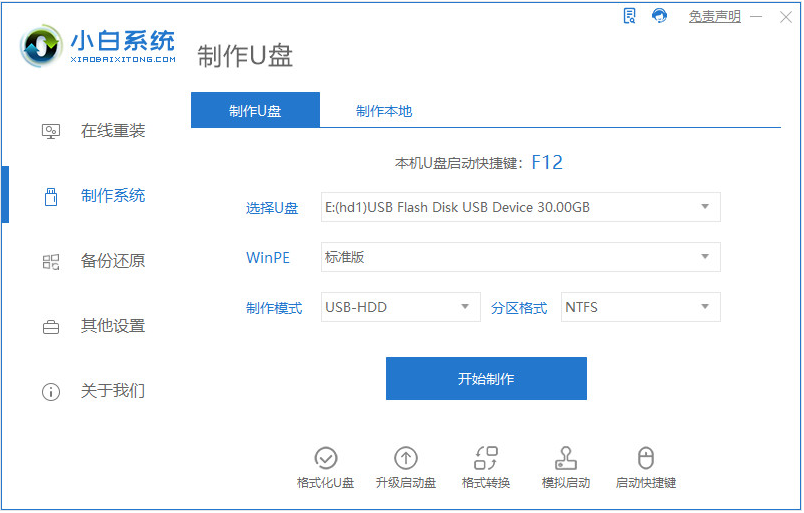
2、接着选择需要安装的win11系统,点击开始制作启动盘。
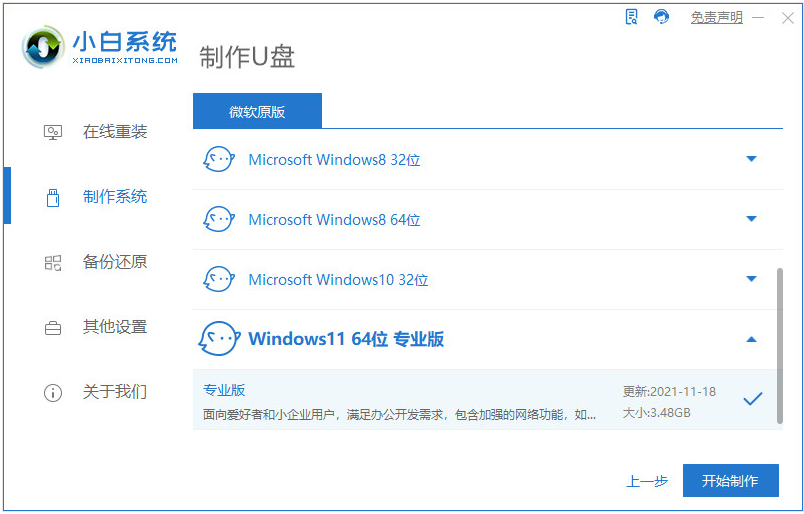
3、等待win11启动盘制作完成后,复制准备工作中的苹果 Windows 驱动包和驱动精灵网卡版以及 360 驱动大师到 U 盘,然后拔出u盘退出。
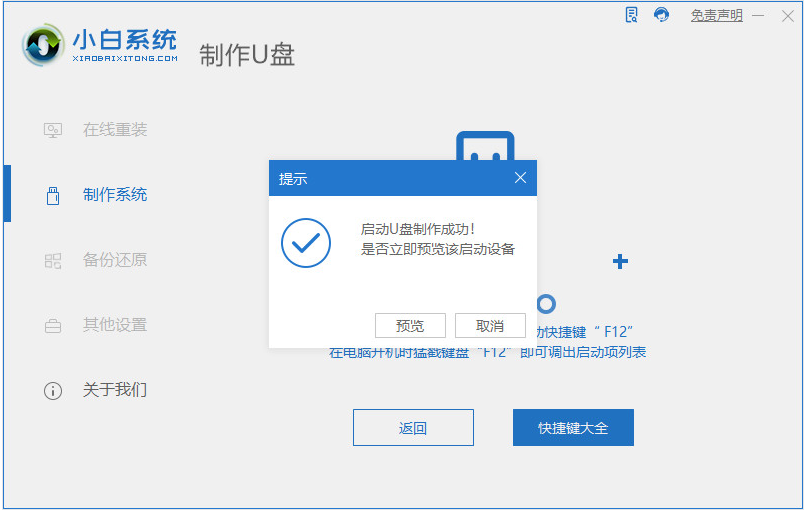
阶段二:对 Mac 硬盘增加Windows分区操作
1、由于 MacOS 系统版本不同,我们只需要在苹果系统中找到磁盘工具,然后在电脑硬盘增加一个新的Windows 11安装分区。

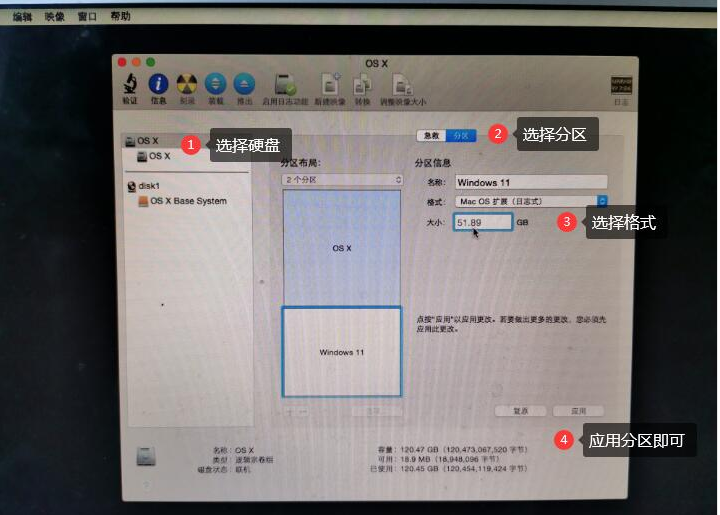
2、分区完成后,关机 Mac 计算机即可。
阶段三:设置 U 盘启动进入pe系统并安装Windows 11
1、插上制作好的启动 U 盘,MacBook Air 电脑开机的时候按住 Option 键不放,当出现苹果 Logo 时松开。
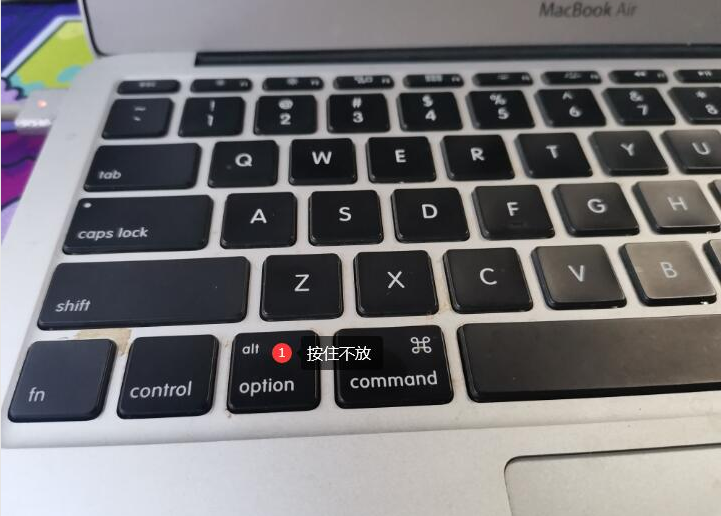
2、在引导界面中选择小白 PE 系统进入。
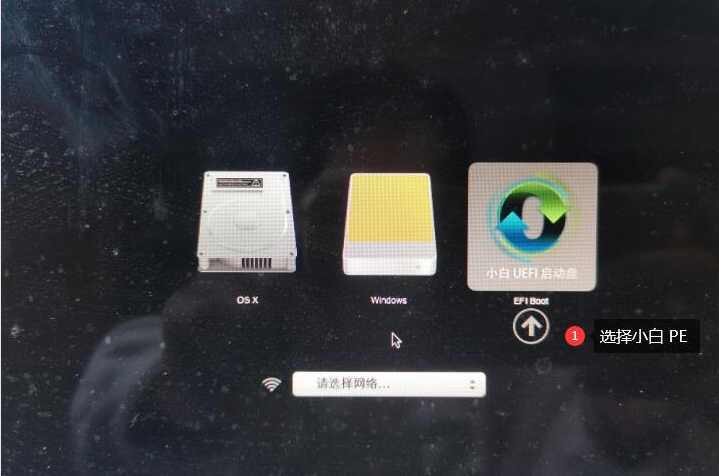
3、在PE菜单中选择第一个进即可。
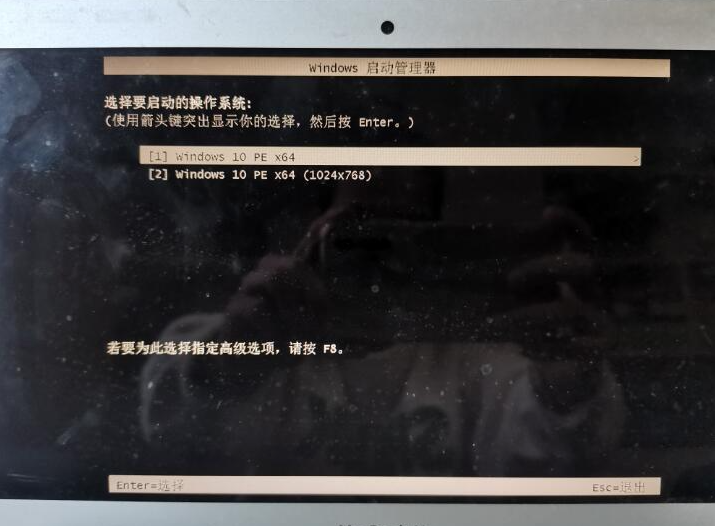
4、进入pe系统后,打开桌面上的分区工具(DiskGenius),把之前扩展的分区格式化处理。
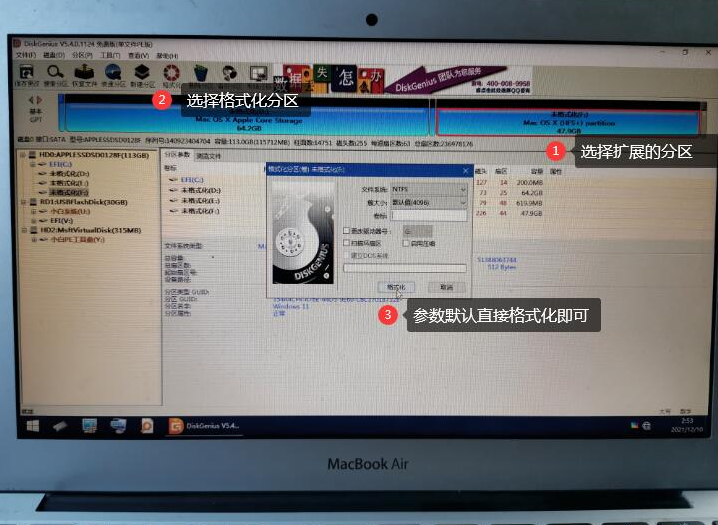
5、分区完成后保存设置退出,打开pe桌面上的小白装机工具,选择需要安装的windows系统点击安装。
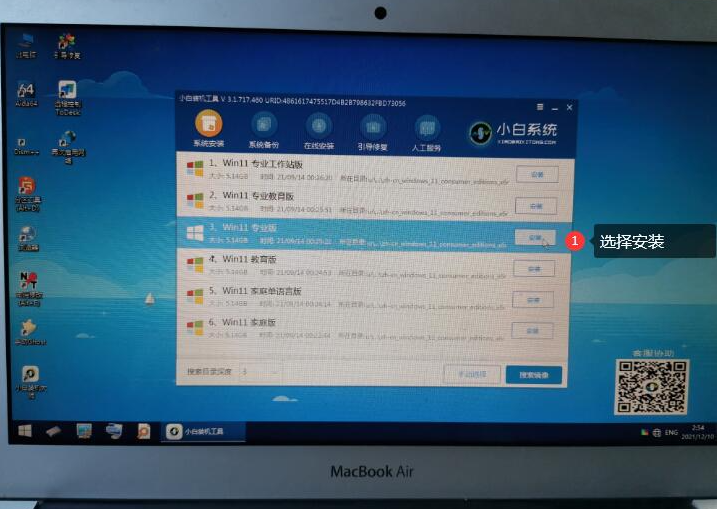
6、安装完成后重启电脑,退出U盘。
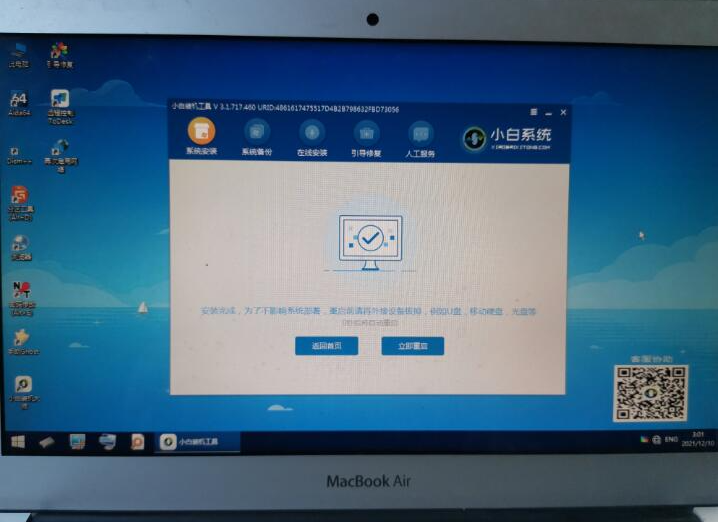
7、重启后开机再按住 Option 键不放,在这里就可以看到双启动菜单,选择Windows 11系统进入。
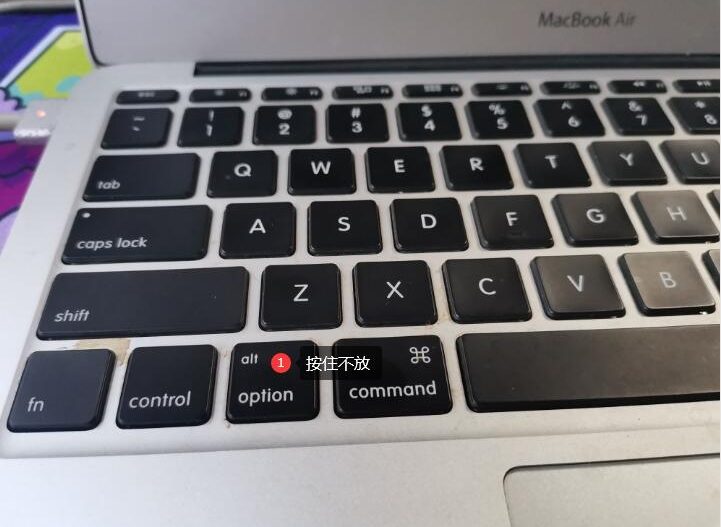
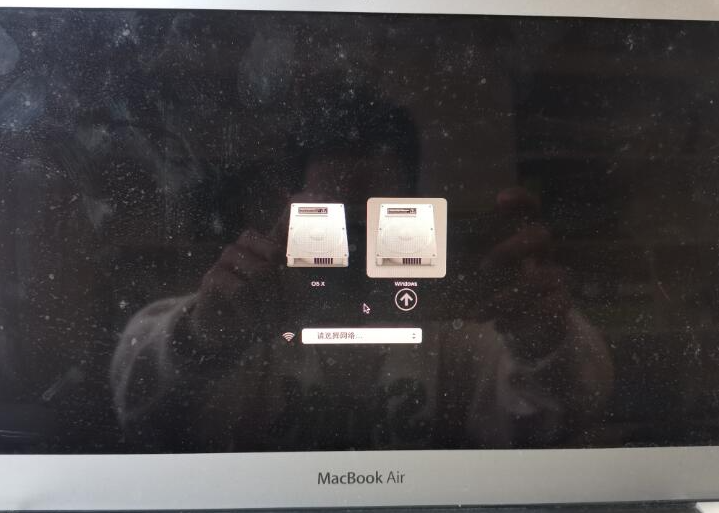
8、等待一些时间后就可以正常进入到windows系统的部署及完成界面。
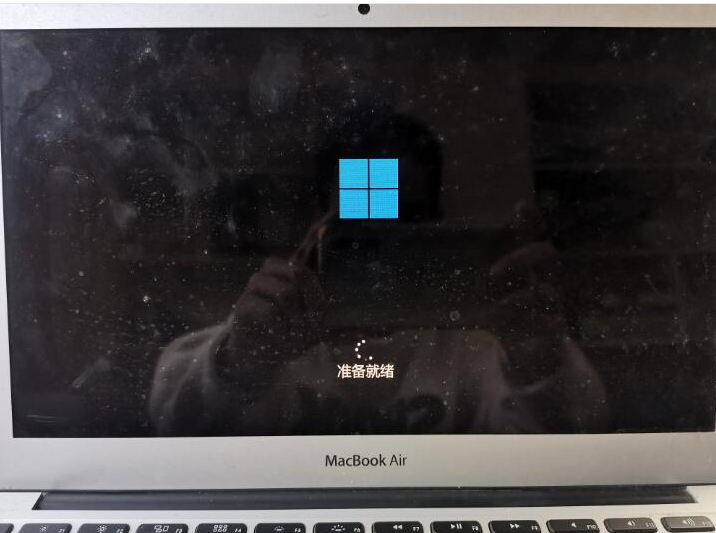
阶段四:更新Windows 11网卡以及电脑相关驱动。
1、正常进入到Windows 11系统后可能电脑可能无法联网,这个时候插上U 盘,把下载备用的驱动精灵网卡版和驱动人生网卡版以及苹果 Windows 驱动包拷贝到电脑中。安装驱动精灵网卡版更新驱动,然后正常联网并更新相关驱动。
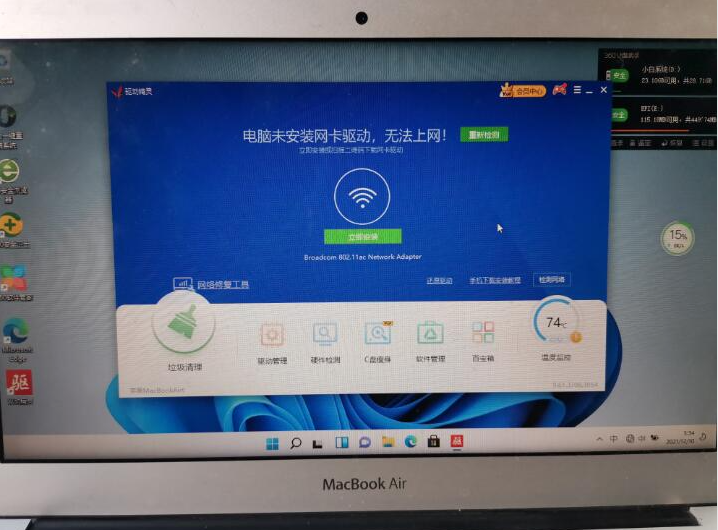
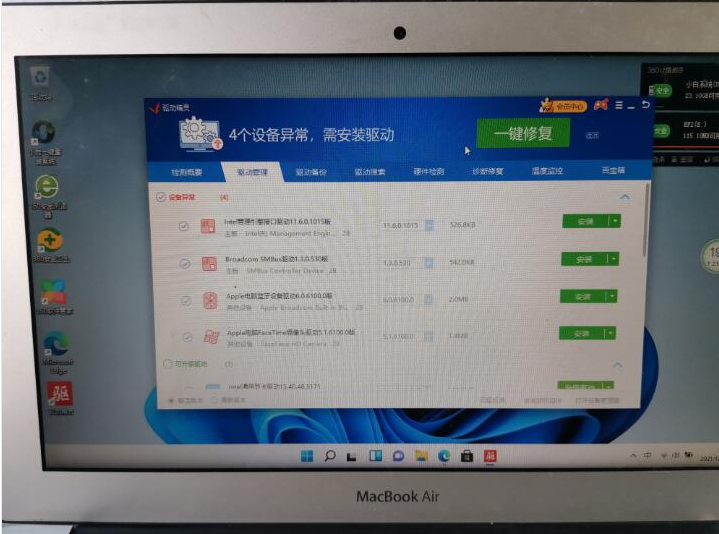
2、驱动精灵更新完后可以直接卸载掉,再安装360驱动大师更新电脑中需要更新的驱动。一款驱动工具并不能完整检测到所需要的驱动,所以需要再次检测更新即可。
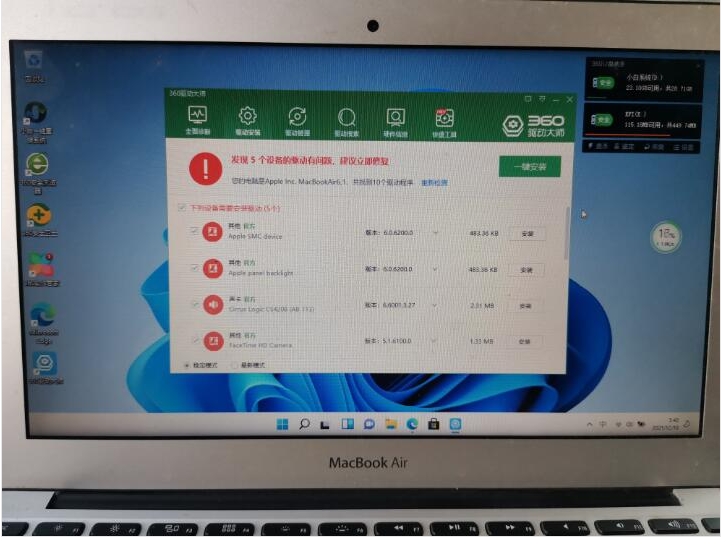
3、驱动更新完成后,苹果触摸板和 Windows 右键可能无法使用,这时候需要下载个WinRAR或者7-Zip工具,把苹果 Windows 驱动包解压出来,在 BootCamp 文件夹中找到 Setup.exe 直接默认安装即可。安装完成后直接重启电脑。
重启后在右下角托盘中找到 Boot Camp 并打开,在触控板中勾选的辅助单击即可。这时候触摸板和右键菜单应该就可以正常使用了。
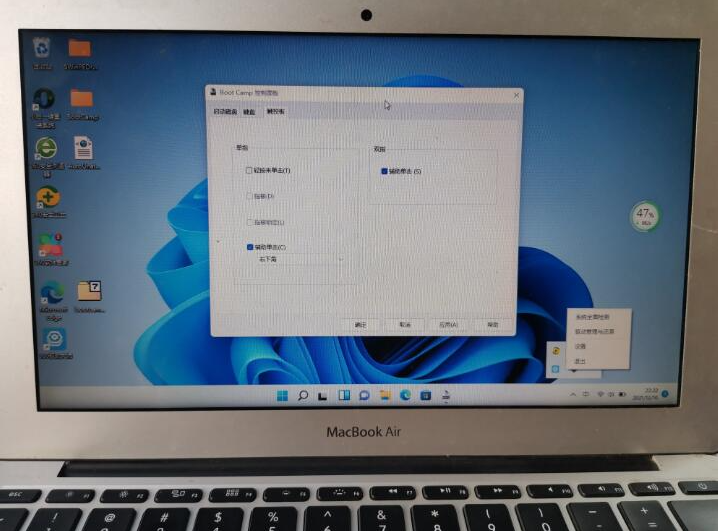
4、操作完成后就可以正常使用win11系统了,我们也可以在 Boot Camp 中更改开机启动系统,这样就不用再开机时手动选择需要启动的系统了。
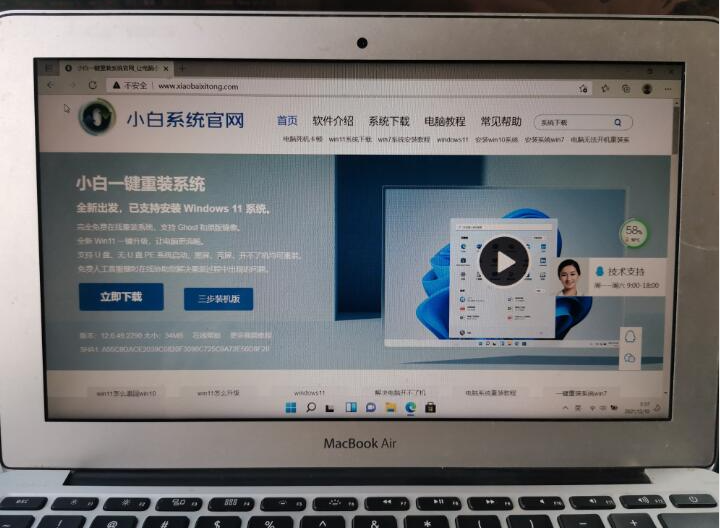
以上便是苹果13款macbook安装win11双系统教程,有需要的小伙伴可以参照教程操作。
猜您喜欢
- win11怎么退回win102021/12/12
- win11系统好不好用的详细介绍-win11系..2022/01/15
- win11任务栏异常无响应怎么办..2022/03/01
- windows11怎么升级没有tpm2.02021/12/13
- win11安装之后闪屏解决方法2021/09/25
- 如何收到win11正式版推送2021/12/14
相关推荐
- 最新win11 cpu支持列表分享 2022-01-27
- win11正式版iso安装的步骤教程.. 2021-12-22
- 微软最新系统win11安装的详细教程.. 2021-08-13
- win11右键卡死的解决教程 2022-03-23
- win11更新推送怎么获取 2022-02-25
- windows11右键太宽的解决教程.. 2022-02-26




 粤公网安备 44130202001059号
粤公网安备 44130202001059号